パワーポイントのプレゼンテーションを暗号化し、セキュリティをかける方法をOfficeのバージョン別に紹介します。PowerPoint、Word、Excelなど、Office製品共通で利用できる操作です。
Office2013と2010の場合
まずは2010と2013バージョンの場合です。
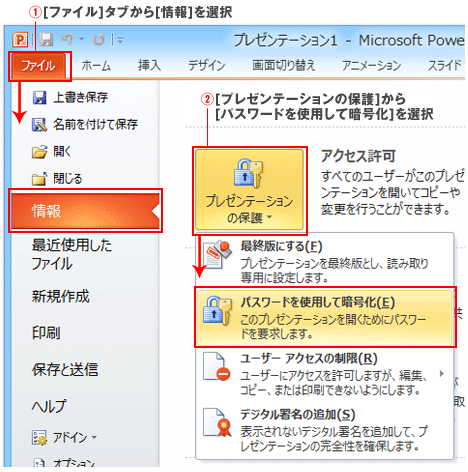
[ファイル]タブから[情報]を選択。
[プレゼンテーションの保護]をクリックし、[パスワードを使用して暗号化]を選択します。
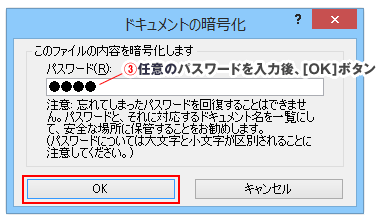
ここで、ドキュメントの暗号化ダイアログボックスが表示されます。
フォームに任意の文字列を入力して[OK]ボタンをクリックします。
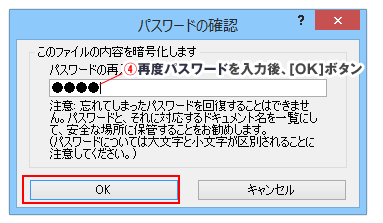
確認の為、再度同じものを入力し[OK]ボタンをクリックします。
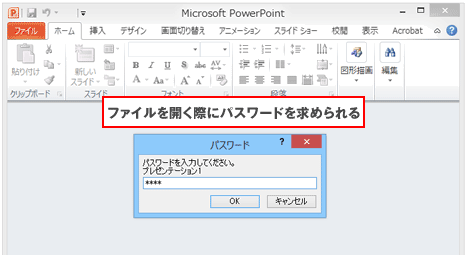
プレゼンテーションの暗号化が完了しました。
※解除する際は、上記と同じ手順で③の際にフォームを空欄にして[OK]ボタンを押します。
また、ファイルを開く(閲覧)は制限をかけず、書き込み(編集)のみ保護する方法は、office2007と共通です。「読み取り専用・書き込み専用のパスワード」をご参照ください。
Office2003の場合
[ツール] メニューから[オプション] をクリックします
オプションダイアログボックスで[セキュリティ] タブを開き、
必要に応じて読み取りまたは書き込みのテキストボックスに入力。
必要に応じて読み取りまたは書き込みのテキストボックスに入力。
[OK]ボタンをクリックで完了です。
※実際の画面については「ワード2003の方法」や「エクセル2003の方法」を参考にしてみてください。

